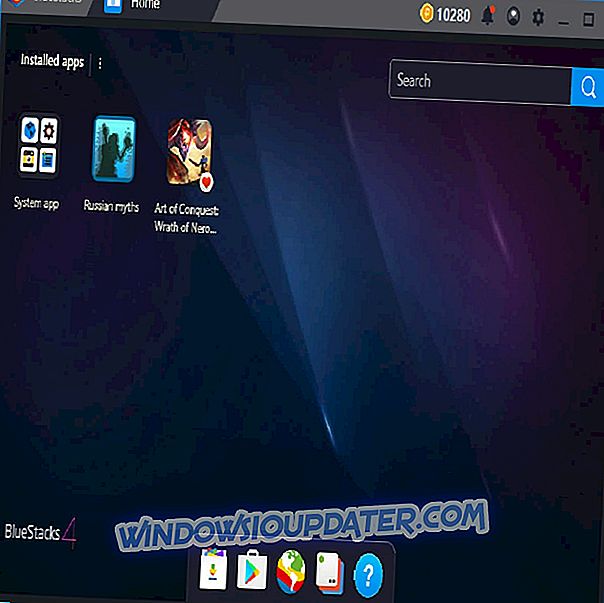Windows 10 to dość szybki system operacyjny. Ale co, jeśli powiedzieliśmy ci, że możesz przyspieszyć nieco więcej? Istnieje sposób na szybsze uruchamianie aplikacji desktopowych w systemie Windows 10. Dzisiaj pokażemy Ci, jak to zrobić.
Od czasów Windows Vista próbowano przyspieszyć uruchamianie systemu Windows, dodając funkcję „Opóźnienie uruchamiania”. Dzięki tej funkcji programy startowe nie będą otwierane od razu po zalogowaniu się do systemu Windows. Zamiast tego będą czekać, aż system Windows zakończy ładowanie swoich procesów.
To zachowanie zostało przeniesione na system Windows 8 i Windows 10, ale wydaje się, że istnieje sposób na jego wyłączenie i szybsze uruchamianie aplikacji.
Kroki, aby szybciej uruchamiać aplikacje pulpitu Windows 10
Aby zmniejszyć opóźnienie uruchamiania, musisz wykonać następujące czynności:
- Uruchom Edytor rejestru. Możesz otworzyć Edytor rejestru, naciskając klawisz Windows + R i wpisując regedit w polu wprowadzania.
- Po otwarciu Edytora rejestru należy przejść do następującego klawisza w lewym okienku okna:
- HKEY_CURRENT_USERSoftwareMicrosoftWindowsCurrentVersionExplorerSerialize
- Jeśli klucz Serialize nie istnieje, musisz go utworzyć ręcznie. Aby to zrobić, przejdź do tej ścieżki:
- HKEY_CURRENT_USERSoftwareMicrosoftWindowsCurrentVersionExplorer
- Kliknij prawym przyciskiem myszy klucz Explorer. Z menu wybierz Nowy> Klucz i wprowadź Serialize jako nazwę klucza.
- Po przejściu do przycisku Serialize należy kliknąć prawym przyciskiem myszy w prawym okienku i wybrać Nowy> DWORD.
- Ustaw nazwę DWORD na StartupDelayInMSec i ustaw jej wartość na 0.

To jest to, teraz wystarczy ponownie uruchomić komputer i sprawdzić, czy aplikacje Desktopapps zaczynają się szybciej. Musimy wspomnieć, że nie można całkowicie wyłączyć opóźnienia uruchamiania, ale przynajmniej w ten sposób można nieco poprawić wydajność.
Oczywiście, jeśli chcesz, aby twoje aplikacje z systemem Windows 10 ładowały się szybciej, są też dodatkowe metody, których możesz użyć. Na przykład możesz otworzyć Menedżera zadań i zidentyfikować aplikacje i programy, które blokują procesor. Następnie kliknij prawym przyciskiem myszy problematyczne programy i wpisz „ Zakończ zadanie ”.

Jeśli masz jakieś uwagi lub pytania, po prostu zapisz je w komentarzach poniżej.
POKREWNE POSTY DO SPRAWDZENIA:
- Napraw problemy z aplikacjami pulpitu zdalnego w aktualizacji 10 kwietnia systemu Windows
- Użytkownicy systemu Windows 10 S mogą teraz pobierać aplikacje Office Desktop
- Prowadzenie strony internetowej jako aplikacji komputerowej na Windows 10 [Jak to zrobić]
Uwaga redaktora: Ten post został pierwotnie opublikowany w listopadzie 2015 r. I od tego czasu został zaktualizowany pod kątem świeżości i dokładności.